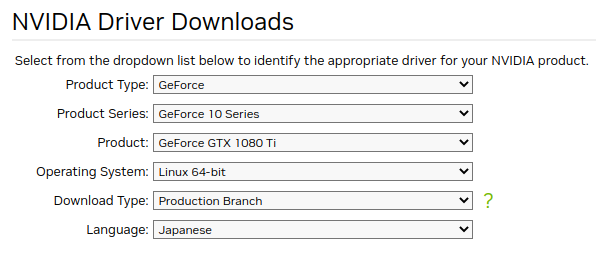こんにちは、minoruです。
OSにUbuntuを採用しているPCにグラフィックボードを取り付けて装着した場合、取り付けただけではグラボ(グラフィックカード)の性能を発揮できません。
ドライバと呼ばれる「グラボを有効にするプログラム」をインストールする必要があります。
ドライバインストール
Ubuntuでグラフィックボードのドライバをインストールするには、以下の手順に従うことが一般的です。
グラフィックボードのメーカーの公式ウェブサイトを訪れて、最新のドライバをダウンロードします。例えば、NVIDIAの場合はhttps://www.nvidia.com/Download/index.aspxにアクセスしてドライバをダウンロードできます。
以下の画像を参考に自分の使いたいグラボのドライバを探しましょう。
例:GeForce GTX 1080 Ti の場合…
Searchボタンを押すと、該当するドライバのダウンロードリンクが出現しますので、それをクリックしてPCに保存しましょう。
Ctrl+Alt+T でターミナルと呼ばれる真っ黒の画面を出し、以下のコマンドを実行。
sudo apt upgrade
sudo apt install build-essential
1行目はaptと呼ばれるUbuntuのアプリのダウンロードや更新などを管理するプログラムを最新の日付の状態にして、2行目もアップグレードがある場合には適用します。要は最新の状態にするって事ですね。
3行目ではドライバのインストールを実行するために必要となりそうなプログラム群をPC内にインストールする作業になります。
続いて以下のコマンドを実行。
赤字の部分はダウンロードしたバージョンなどによって異なるので、自分がダウンロードしたドライバのインストールファイルを実行しましょう。
インストールが完了したら以下のコマンドでPCの再起動。
インストール確認方法
nvidia-smiコマンドを実行します。これはNVIDIAドライバが正常にインストールされているかどうかを確認するためのコマンドです。
ちなみにドライバをインストールする前にこのコマンドを実行しても、コマンド 'nvidia-smi' が見つかりません。次の方法でインストールできます:みたいな表示が出る。
インストールされているドライバの一覧を確認するためには、別のコマンドを使用する必要があります。例えば、以下のコマンドを実行すると、インストール済みのNVIDIAドライバの情報が表示されます。
アンインストール方法
まずは現状入っているドライバの名前を知る事が必要なので以下のコマンドを実行。
仮にnvidia-driver-460と言う名前だとしたら…
このようにコマンドを実行すれば削除できます。
ただし、ドライバのアンインストールは注意が必要です。間違ったドライバをアンインストールすると、グラフィックス機能が正常に動作しなくなる可能性があるため、慎重に行ってください。正確なドライバのパッケージ名を確認し、必要なものを適切にアンインストールすることが重要です。
追伸
LinuxやUbuntuをこれから試してみたい!と言う人や、今までWindowsで使っていたPCをWindowsは残したままLinuxやUbuntuを活用してみたい人は以下の本がおすすめ!
https://amzn.to/44AU7B5
LinuxやUbuntuを使おうとして、初心者の人が最初にコマンドで戸惑うのが普通です。そんな初心者に向けてマンガで超わかりやすいコマンドについて学べるのはシス管系女子みんとちゃんの本!
https://amzn.to/3FMTx5v